Cara Menambahkan Watermark ke Dokumen Word – Ketika membuka suatu dokumen, artikel, foto atau video mungkin ada watermark yang disisipkan ya.
Pastinya kata “watermark” ini sudah tidak asing di telinga kita, apalagi di zaman sekarang yang serba digital maka watermark biasanya disisipkan pada konten di media sosial atau bisa juga pada video di YouTube dan lain sebagainya.
Berbicara mengenai watermark, mungkin dari Anda ada yang belum mengetahui apa itu watermark, fungsi, keuntungan, dan juga cara menambahkan watermark.
Sebenarnya watermark sendiri memiliki fungsi yang sangat penting dalam suatu dokumen/ file atau konten.
Baca juga:
cara menghapus halaman kosong microsoft word
cara menggabungkan file word
Di kesempatan ini kita akan mengetahui apa itu watermark, fungsi watermark, keuntungan, dan juga cara menambahkan watermark ke dokumen Word, simak hingga selesai ya.
Watermark
Sebelum kita ke pembahasan utama mengenai cara menambahkan watermark ke dokumen Word, maka terlebih dahulu akan dijelaskan mengenai apa itu watermark.
Mungkin dari Anda ada yang belum mengetahui pengertian watermark, fungsi dan juga keuntungannya, maka dari itulah simak pembahasannya berikut ini.
Apa itu Watermark?
Watermark (tanda air) sendiri merupakan gambar atau teks yang biasanya muncul di bagian latar pada suatu dokumen.
Watermark ini memang biasanya digunakan agar bisa memberikan informasi kepada orang lain yang melihat dokumen bahwa dokumen tersebut adalah milik seseorang atau hasil karya dari seseorang.
Penempatan watermark bisa di latar (background) bagian mana saja, misalnya di tengah, kanan, kiri, atas, atau bawah dokumen.
Namun yang paling sering ditempatkan adalah watermark di bagian tengah dan pojok bawah.
Warna untuk watermark juga tidak terlalu terlihat, ini dilakukan agar tidak mengganggu tampilan dari dokumen yang ada.
Fungsi Watermark
Watermark juga memiliki fungsi yang sangat penting, mari kita ketahui apa saja fungsi watermark pada pembahasan cara menambahkan watermark ke dokumen Word ini.
1. Sebagai Hak Cipta
Fungsi dari watermark yang pertama adalah sebagai hak cipta, sehingga suatu karya yang dilengkapi dengan watermark tidak disalah gunakan oleh pihak lain.
Seperti yang diketahui sejak dulu hingga saat ini masih ada pihak yang mengklaim hasil karya seseorang, dengan adanya watermark maka risiko tersebut akan berkurang dan hasil karya pun akan terlindungi.
2. Identitas
Fungsi dari watermark yang kedua adalah sebagai identitas dari suatu hasil karya seseorang sehingga orang lain bisa lebih mudah mengenalinya.
Misalnya saja Anda sedang melihat foto pemandangan kota Jakarta yang sangat cantik dan pengambilan gambarnya pun sangat estetik.
Jika di foto tersebut ada watermark-nya maka Anda bisa dengan mudah mengetahui siapa yang membuat foto tersebut.
Biasanya watermark sebagai identitas ini digunakan oleh fotografer yang sudah profesional ataupun instansi yang melindugi hasil karyanya.
3. Promosi
Dan fungsi dari watermark yang terakhir adalah sebagai sarana promosi untuk pelaku usaha ataupun pihak tertentu.
Sekarang ini sudah banyak sekali pelaku usaha atau orang-orang yang ingin memulai suatu bisnis memberikan watermark pada hasil karya yang dimilikinya sehingga orang lain akan tertarik untuk menggunakan jasanya.
Atau bisa juga suatu foto terdapat watermark berupa akun media sosial, nomor telepon, atau alamat dari si pemilik sehingga orang-orang yang tertarik untuk menggunakan jasanya bisa langsung menghubunginya.
Baca Juga : Cara Mengekstrak Semua Gambar dari File Microsoft Word Berekstensi Docx
Keuntungan Menggunakan Watermark
Selain fungsinya, ada juga beberapa keuntungan yang bisa kita dapatkan jika menggunakan watermark.
Berikut ini keuntungan dari penggunaan watermark, antara lain:
- Hasil karya yang Anda ciptakan akan mudah dikenali oleh orang lain.
- Hasil karya Anda tidak akan mudah dibajak ataupun diduplikasi oleh pihak lain.
- Memamerkan hasil karya ke media sosial yang Anda miliki.
- Brand atau nama perusahaan akan lebih dikenal banyak orang.
- Menumbuhkan rasa bangga terhadap karya yang dihasilkan.
- Membangun relasi.
- Pendapatan yang meningkat.
Cara Menambahkan Watermark ke Dokumen Word
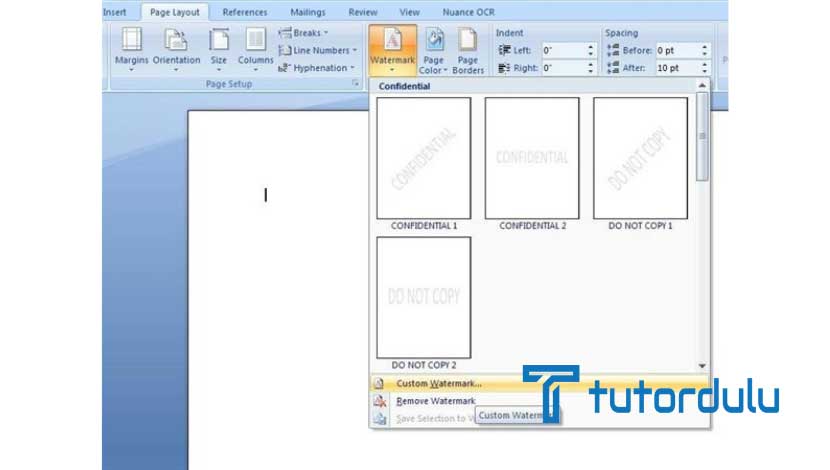
Kini kita sudah masuk ke pembahasan utama mengenai cara menambahkan watermark ke dokumen Word.
Watermark yang disisipkan pada suatu dokumen pastinya dapat berupa gambar, logo, ataupun teks, semuanya bisa Anda pilih sesuai keinginan dan kebutuhan.
Selain sebagai hak cipta, watermark juga berfungsi sebagai daya tarik tambahan atau memberikan keindahan pada dokumen yang Anda buat.
Misalnya saja ada suatu dokumen yang telah selesai dibuat namun belum mendapatkan acc atau persetujuan dari atasan, maka watermark yang bisa disematkan berupa teks “DRAFT”.
Dokumen lain yang bersifat rahasia maka bisa diberikan identitas “RAHASIA” oleh penciptanya, dan lain sebagainya.
Di aplikasi pengolah kata Micosoft Office Word, Anda bisa memberikan watermark dengan mudah ke dalam dokumen yang Anda inginkan.
Memang biasanya aplikasi pengolah kata telah menyediakan fitur yang sangat penting ini untuk digunakan oleh para pengguna aplikasi tersebut.
Untuk bisa menerapkan cara menambahkan watermark ke dokumen Word memang sangat mudah, hanya dengan beberapa langkah saja Anda sudah bisa menghasilkan watermark yang menarik ke dalam dokumen.
Berikut ini langkah-langkah yang perlu Anda terapkan:
- Tentunya Anda harus membuka dokumen Micosoft Office Word terlebih dahulu, lalu buatlah dokumen baru atau buka dokumen yang sudah berisi teks atau data sehingga bisa langsung diberi watermark.
- Jika dokumen sudah terbuka maka Anda bisa masuk ke tab Design di toolbar Micosoft Office Word.
- Ada tools Watermark yang ada di grup Page Background, silakan klik.
- Ada beberapa tampilan watermark, silakan pilih salah satu watermark yang diinginkan.
- Atau jika Anda ingin menggunakan teks atau gambar lain sebagai watermark di dalam dokumen Micosoft Office Word, maka bisa menggunakan Custom Watermark ya.
Baca Juga : Cara Memformat Tabel Microsoft Word dengan Table Styles
Kesimpulan
Demikian penjelasan mengenai watermark, fungsi, keuntungan, dan tentunya cara menambahkan watermark ke dokumen Word.
Semoga informasi mengenai watermark ini dapat bermanfaat untuk Anda ya, selamat mencoba!






